No seu Menu, clique no ícone “Vendas“
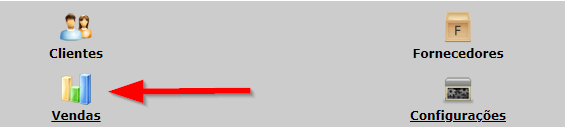
Agora, vá em “Relatórios“
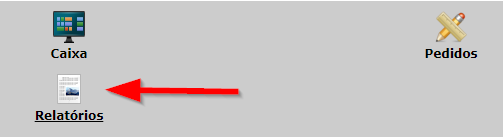
Selecione o relatório “Resumo”

Preencha as informações :
- Filial – Selecione a “Loja” ou marque a opção “Todos“
- “Período de” – Selecione a Data de Inicio até uma Data estipulada para o sistema analisar as informações.
Feito isso, clique em “Buscar” para exibir as informações que ocorreram entre a data estipulada.

Agora, serão exibidos as seguintes informações:
- Forma de Pagamento – Será exibido os valores recebidos por forma de pagamento no período estipulado.
- Vendas por Hora – Será exibido um gráfico mostrando a quantidade de vendas em cada hora. Consegue, desta forma, visualizar o horário de maior movimento em sua loja.
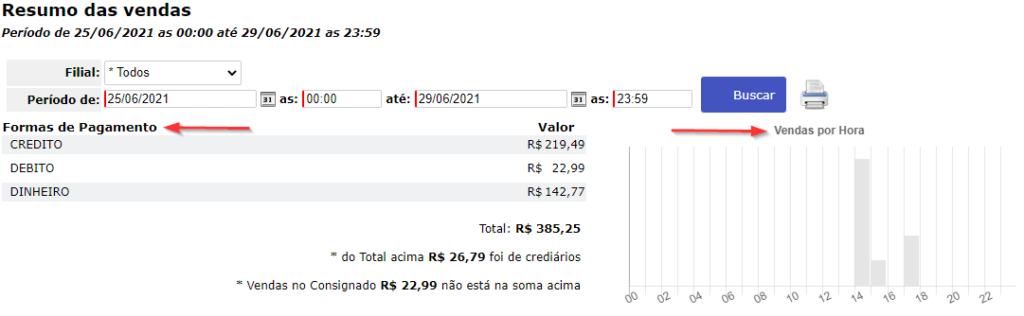
- Forma de pagamento (Porcentagem) – Um gráfico mostrando a percentagem de venda com cada forma de pagamento.
- Vendas por Categoria – Será apresentado um gráfico com as percentagens das categorias referente aos produtos vendidos no período selecionado.
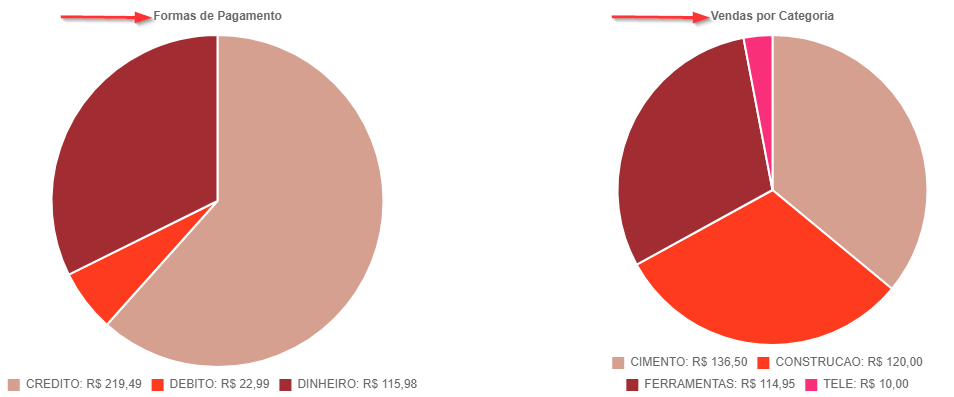
- Produtos Vendidos – Irá aparecer uma lista com todos os produtos vendidos que ocorreram na data estipulada.
- Quantidade – Será relatado a quantidade de cada produto que foi vendido no período de tempo determinado.
- Total – É apresentado o valor total de cada produto ( valor x quantidade)
